FDM 3D打印机和SLA 3D打印机有哪些区别
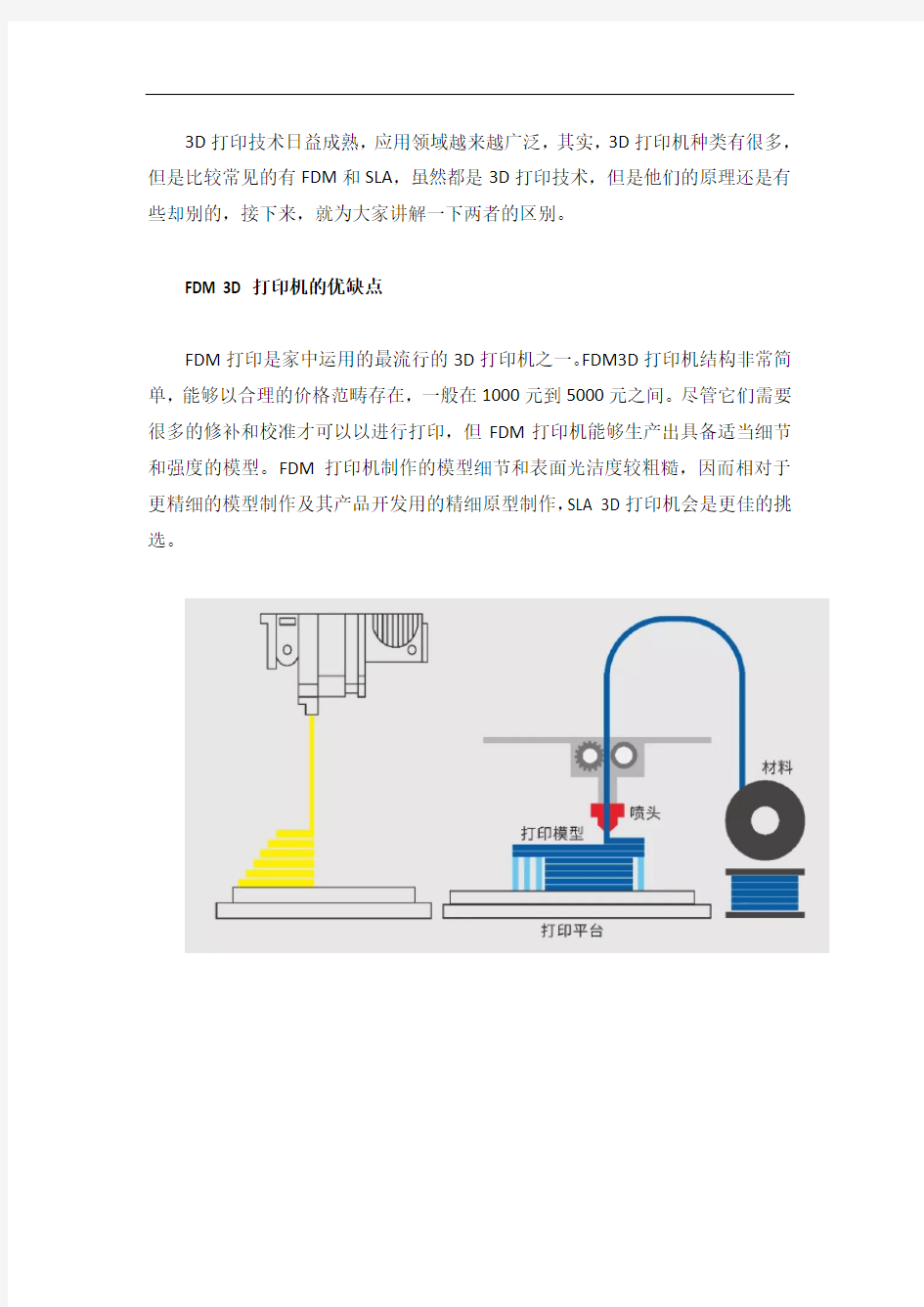
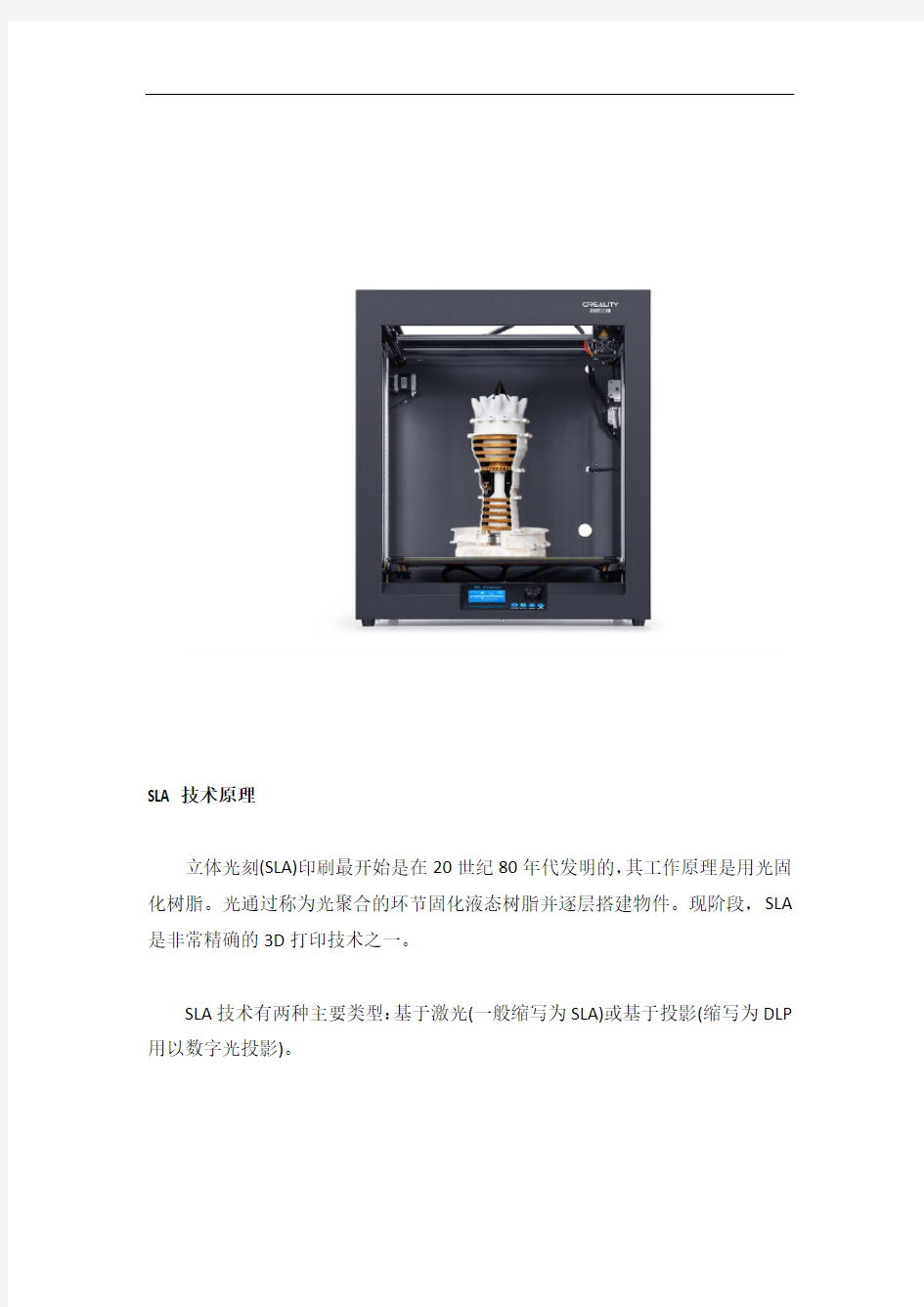
3D打印技术日益成熟,应用领域越来越广泛,其实,3D打印机种类有很多,但是比较常见的有FDM和SLA,虽然都是3D打印技术,但是他们的原理还是有些却别的,接下来,就为大家讲解一下两者的区别。
FDM 3D打印机的优缺点
FDM打印是家中运用的最流行的3D打印机之一。FDM3D打印机结构非常简单,能够以合理的价格范畴存在,一般在1000元到5000元之间。尽管它们需要很多的修补和校准才可以以进行打印,但FDM打印机能够生产出具备适当细节和强度的模型。FDM打印机制作的模型细节和表面光洁度较粗糙,因而相对于更精细的模型制作及其产品开发用的精细原型制作,SLA 3D打印机会是更佳的挑选。
SLA技术原理
立体光刻(SLA)印刷最开始是在20世纪80年代发明的,其工作原理是用光固化树脂。光通过称为光聚合的环节固化液态树脂并逐层搭建物件。现阶段,SLA 是非常精确的3D打印技术之一。
SLA技术有两种主要类型:基于激光(一般缩写为SLA)或基于投影(缩写为DLP 用以数字光投影)。
将3D模型文件导进像magics这种的切片程序中,将切片文件导进SLA激光3D打印机,SLA光固化3D打印设备树脂槽中配有液态光敏树脂,一个搭建平台下降到坦克中,同时一层设计由紫外激光跟踪。激光器运用检流计定位,检流计是旋转和反射激光的镜子组。液态树脂硬化成固体,形成单层物件。反复此环节,搭建平台将升级,直至对象完成。
SLA 3D打印机技术的优点和缺点
SLA3D打印机以其创建高精度和复杂设计的功能而闻名。树脂层之间的融合是化学融合而不是机械融合,而FDM机器,则是具备高机械强度的融合。材料的强度和韧性来讲,FDM运用的工程塑料等原材料具备更强的机械强度。
生成的产品可用以各种行业和功能运用。SLA还能够运用各种不同类型的树脂,这一些树脂将形成具备不同物理和美学特性的物件。
FDM 3D打印机和SLA 3D打印机的优势各有不同,如果你需要购买3D打印
机,可以先看看这篇文章,希望对你有所帮助。
D打印流程规范
3D打印机使用流程说明。(详尽版) 一.注意事项:由于3D打印的设备比较庞大,同时树脂材料对于环境的要求也比较严格,为了保护我们的实验设施和减少材料的损耗,请同学们认真阅读以下内容。 1.进入实验室前请带好门外提供的塑料鞋套(液态树脂有较高粘性,经过酒精清洗后树脂较容易残留于实验室内地面,被鞋子带到室外固化后较难清洗,)离开实验 室时请将鞋套脱下放回原处(这里有两种解决方法,一种是使用一次性的鞋套,一 种是使用质量较好的塑料鞋套,有待确定方案)。 2.树脂经紫外线照射后定型,因此实验室内需要避光,使用者需确保东侧窗帘时刻处于遮蔽的状态。同时尽量减少设备的遮光板打开的时间。(室内有一个灯,我们 可能需要把开关封上) 3.树脂吸水变性,因此对湿度要求较高。正常情况下,实验室内的干燥机时刻处于工作状态。实验者进入实验室后如发现干燥机没有开启,请开启干燥机或联系工作 人员进行处理。实验结束后不要将干燥机关闭。 二.准备阶段: 准备阶段包括进入实验室前需要完成的所有准备工作。主要内容就是对于要打印物品的切片和生成支撑。切片软件使用Magics软件,实验室会提供相关的参数(使用方法参看Magics使用说明)。将切片之后的两个“.cli”文件和一个“.magics”文件生成一个压缩包发送给相关负责人。(这里有待讨论具体的审核方案,使用者上传的文件尤其是新手是一定要审核一下的,不然会浪费掉很多的材料,具体由谁来审核还有提交到哪里待定。 我个人的设想是我们提前去把审核通过的文件用标准的命名方式保存到F盘下,这样既方便管理又避免了呆呆老师说的病毒之类的问题。)审核通过后工作人员会发送邮件进行通知,进行线上实验设备的预约工作,预约后请按时前来进行打印。
打印机概述
打印机概述 打印机(printer) 是计算机的输出设备之一,用于将计算机处理结果打印在相关介质上。衡量打印机好坏的指标有三项:打印分辨率,打印速度和噪声。 打印机简介 将计算机的运算结果或中间结果以人所能识别的数字、字母、符号和图形等,依照规定的格式印在纸上的设备。打印机正向轻、薄、短、小、低功耗、高速度和智能化方向发展。 打印机的种类很多,按打印元件对纸是否有击打动作,分击打式打印机与非击打式打印机。按打印字符结构,分全形字打印机和点阵字符打印机。按一行字在纸上形成的方式,分串式打印机与行式打印机。按所采用的技术,分柱形、球形、喷墨式、热敏式、激光式、静电式、磁式、发光二极管式等打印机。 串式全形字符击打式打印机柱形、球形、菊花瓣形和杯形均属此类。所有字符均完整地以反形凸刻于柱、球等字模载体上,字模载体在驱动源的驱动下能转动,并可上、下移动,以将所需字模送到打印位置,通过打印锤敲击字模载体或字模载体本身摆动,击打色带后在纸上印出所需打印的字符。这类打印机可印出质量高的全形字符,最大打印速度约为60字符/秒。缺点是打印字符数受字模载体所载字模数限定,不能打印汉字和图像,不能实现彩色打印,且噪声大。 串式点阵击打式打印机打印头是由排成一列,并由电磁铁驱动的打印针构成。通过针的运动撞击色带,在纸上印出一列点。打印头可沿横向移动打印出点阵,这些点的不同组合就构成各种字符或图形。这类打印机能打印出接近全形字符质量的字符。它组字灵活,可打印图形和图像。通过使用彩色色带还可打印几种彩色。打印速度可达600字符/秒,结构简单,成本低,可打印多份拷贝。应用十分普及,已部分取代了低、中速行式打印机。缺点是噪声大。 行式全形字符击打式打印机鼓式、链式、带式均属此类。反形字模载于字鼓、字链或字带上,对应于纸上一行每一个字符位置一般都设置对应数目的打印锤,当字模载体运动将所需字模送到打印位置时,对应的打印锤击打字模与色带,将这些字印在纸上。这类打印机印字质量高。带式的打印速度可达3000行/分,鼓式和链式可达2000 行/分。缺点是打印字符数有限,不能打印汉字和彩色,噪声大。 行式点阵字符击打式打印机梳型点阵针式打印机属此类。打印元件由若干水平排成一行的打印针组成,通过电磁铁驱动针撞击色带,在纸上印出一排点,根据字符点阵大小由几排点构成一行字符。打印速度可达500行/分。缺点是噪声大。 打印机分类 1、按原理分类 按照打印机的工作原理,将打印机分为击打式和非击打式两大类。 串式点阵字符非击打式打印机主要有喷墨式和热敏式打印机两种。①喷墨式打印机。
教你玩转远程终端打印机
教你玩转远程终端打印机 导读:打印机是现代化办公必不可少的设备,因而如何高效而又经济地使用打印机是用户们普遍关心的问题。下面,提供远程终端打印机的使用的技巧与方法,虽然没有多少秘密可言,但是如果能正确地执行它,相信一定会提高你的工作也会有所帮助的. 操作步骤: 在客户机上安装打印机驱动。 远程桌面连接到服务器,在服务器端也安装该型号的打印机驱动,并设置好打印样式。 通过ERP 自己的远程程序(其实用的就是windows terminal server TCP3389 端口)连接到ERP服务器数据库,打印表单时选择这个打印机即可。 参考说明: 远程桌面使用本地打印机 A方案:从远程会话打印到本地打印机 打印机重定向将打印作业从终端服务器或“远程桌面”计算机路由到本地计算机(也称为“客户端计算机”)连接的打印机。访问本地打印机有两种方式:自动的打印机重定向和手动的打印机重定向。当在远程计算机上运行的Windows 版本中没有本地打印机所需要的驱动程序时,使用手动重定向。 自动打印机重定向 当本地打印机使用安装在服务器上的驱动程序时,打印机自动重定向。当登录到终端服务器上的会话,或运行Windows Professional 或Server 和“远程桌面”的计算机时,将自动检测网络打印机以及客户端(本地)计算机上安装的所有打印机,并在服务器上创建本地队列。该服务器可以使用默认打印机的客户端打印机设置和一些属性(例如双面打印)。 当您断开连接或结束会话时,打印机队列将被删除,且不完整或待打印作业将丢失。有关客户端的本地打印机和设置的信息都保存在客户端计算机上。在以后登录时,使用存储在客户端计算机上的信息创建打印机队列。 如果在该服务器上找不到打印机驱动程序,则在日志中记录事件,而且不创建客户端打印机。为使打印机可用,必须在远程计算机上手动安装驱动程序。 注意 远程计算机上运行的程序可以使用重定向打印机。重定向的打印机显示在控制面板的“打印机和传真”文件夹中,并且以如下格式命名:客户端打印机名称(来源于客户机名称)。 断开连接或注销会话时,打印队列将被删除,而且尚未完成或挂起的打印作业将被取消。 手动打印机重定向 虽然不支持手动重定向通过USB 端口连接的打印机,但可手动重定向连接到客户端(本地)计算机上的LPT 和COM 端口的打印机。 要手动重定向客户端打印机,请与管理员联系并提供计算机的名称(或对基于Windows 的终端则提供IP 地址)。客户端必须在手动重定向期间连接到远程计算机。 在初次进行手动重定向之后,打印机将在以后的登录过程中自动重定向
自助查询打印终端业务规范
河北聚点 河北聚点科技电子有限公司 自助查询打印终端 业务规范 河北聚点科技电子有限公司 二零一四年三月
目录 1.概述 (2) 2.自助查询打印终端的定义及定位 (2) 2.1自助查询打印终端的定义 (2) 2.2 自助查询打印终端的定位 (2) 3.自助查询打印终端的配置原则 (2) 4.自助查询打印终端功能规范 (3) 4.1自助查询打印终端基本业务功能介绍 (3) 4.2后台管理及统计分析 (7) 5.自助查询打印终端硬件配置及外观要求 (18) 5.1自助查询打印终端硬件配置 (18) 5.2自助查询打印终端硬件外观 (20) 6.自助查询打印终端的运营管理 (21) 6.1自助查询打印终端运营管理目的 (21) 6.2自助查询打印终端运营管理适用范围 (21) 6.3日常运营管理 (22) 7.投诉处理及客服流程 (23) 7.1话费查询有误 (23) 7.2业务办理故障 (23) 7.3详单打印故障 (24)
1.概述 为了适应中国医疗发展新趋势需要,更好地贯彻以“客户为主导、服务为中心”的经营理念,须构建一个全方位的自助查询服务系统(简称:自助查询打印终端),为中国医疗行业提供强有力的业务支持和信息化保障,塑造良好的客户服务形象,提升服务能力和市场竞争力。 本规范对自助查询打印终端(可含业务办理)以下简称“自助查询打印终端”的业务、服务、技术、售后等各方面进行规范和要求,可根据实际业务发展需求进行调整和完善。 2.自助查询打印终端的定义及定位 2.1自助查询打印终端的定义 自助查询打印终端是指通过便捷的人机交互界面,采用触摸的操作方式为客户提供医疗挂号、就诊、查询、帐详单打印,并扩展到业务办理功能的自助服务终端。 各省市医疗单位可以根据实际需求选择是否在自助查询打印终端上增加业务办理功能。 2.2 自助查询打印终端的定位 自助查询打印终端是通过信息化的方式提就医消费查询、帐单详明细打印功能或业务办理的自助渠道。自助查询打印终端可设置在24小时自助营业厅,也可设置在现有门诊大厅内形成自助服务区,为客户提供便捷、快速的自助查询服务。 3.自助查询打印终端的配置原则 自助查询打印终端在营业厅的配置,首先应考虑营业厅所在区域,根据其所在区域的功能划分,依据营业厅面积大小、交易总量确定该营业厅自助查询打印终端的配置数量。
关于远程终端打印机的使用技巧
关于远程终端打印机的使用技巧 打印机是现代化办公必不可少的设备,因而如何高效而又经济地使用打印机是用户们普遍关心的问题。下面系统之家提供远程终端打印机的使用的技巧与方法,虽然没有多少秘密可言,但是如果能正确地执行它,相信一定会提高你的工作效率的。 操作步骤: 在客户机上安装打印机驱动。 远程桌面连接到服务器,在服务器端也安装该型号的打印机驱动,并设置好打印样式。 通过ERP 自己的远程程序(其实用的就是windows terminal server TCP3389 端口)连接到ERP服务器数据库,打印表单时选择这个打印机即可。 参考说明: 远程桌面使用本地打印机 A方案:从远程会话打印到本地打印机 打印机重定向将打印作业从终端服务器或“远程桌面”计算机路由到本地计算机(也称为“客户端计算机”)连接的打印机。访问本地打印机有两种方式:自动的打印机重定向和手动的打印机重定向。当在远程计算机上运行的Windows 版本中没有本地打印机所需要的驱动程序时,使用手动重定向。 自动打印机重定向 当本地打印机使用安装在服务器上的驱动程序时,打印机自动重定向。当登录到终端服务器上的会话,或运行Windows Professional 或Server 和“远程桌面”的计算机时,将自动检测网络打印机以及客户端(本地)计算机上安装的所有打印机,并在服务器上创建本地队列。该服务器可以使用默认打印机的客户端打印机设置和一些属性(例如双面打印)。 当您断开连接或结束会话时,打印机队列将被删除,且不完整或待打印作业将丢失。有关客户端的本地打印机和设置的信息都保存在客户端计算机上。在以后登录时,使用存储在客户端计算机上的信息创建打印机队列。 如果在该服务器上找不到打印机驱动程序,则在日志中记录事件,而且不创建客户端打印机。为使打印机可用,必须在远程计算机上手动安装驱动程序。 注意 远程计算机上运行的程序可以使用重定向打印机。重定向的打印机显示在控制面板的“打印机和传真”文件夹中,并且以如下格式命名:客户端打印机名称(来源于客户机名称)。 断开连接或注销会话时,打印队列将被删除,而且尚未完成或挂起的打印作业将被取消。 手动打印机重定向 虽然不支持手动重定向通过USB 端口连接的打印机,但可手动重定向连接到客户端(本地)计算机上的LPT 和COM 端口的打印机。 要手动重定向客户端打印机,请与管理员联系并提供计算机的名称(或对基于Windows 的终端则提供IP 地址)。客户端必须在手动重定向期间连接到远程计算机。 在初次进行手动重定向之后,打印机将在以后的登录过程中自动重定向 B方案:远程桌面功能基于终端服务技术。 在使用“远程桌面”时,您可以从任何运行Windows 的其他客户机上运行基于Windows XP Professional 的远程计算机上的程序。这时,您可以从几乎任何远程连接中访问到您的基于Windows XP Professional 的桌面,此连接提供了对程序、文件和网络资源的安全访问。 当您从基于win xp的客户机使用“远程桌面”时,许多客户机资源,如文件和打印机,都可供远程桌面连接使用。您可以将打印作业从远程的Windows XP 桌面定向到与本地计算机连接的打印机。当您让客户机登录到远程计算机时,本地打印机就会被检测到,并会在远程计算机上安装适当的打印机驱动程序。 如要使本地打印机可供在远程桌面会话中使用,请执行以下操作: 1. 单击开始,依次指向所有程序、附件、通讯,然后单击远程桌面连接。
打印PCB 步骤
腐蚀PCB板的一般步骤 (2009-03-26 19:52:36) 转载 标签: 分类:电子技术资料 电子技术 protel pcb 腐蚀 it 首先要准备的东西:单面腐蚀铜板,氯化铁,激光打印机,热塑机(就是压缩相片的那个,我也不知道叫什么,就这么叫了),砂纸,热转印纸,当然还有要腐蚀出的电路图了先从PCB图说起,要想腐蚀板子,首先要对PCB图进行处理,PCB最好是单面的,这样腐蚀出来后就不要跳线了,在protel99 se下点击打印,会生成打印预览,然后在Multilayer
Composites上点击右键弹出下面的对话框 按照上图的选项选择好,layers里面纸留上面三项,clor set选项一定要选黑白的,如果布线是在顶层的话,Options就选择镜像,因为到时候把图转印到腐蚀板上是与打印纸上相反的,当然也可以不选择,到时候焊板子的时候把元件焊到背面就行了,不过那样得打太多的孔…… 做好这个之后就可以打印了,将热转印纸放到打印机里面打印PCB图 我们还得对覆铜板进行处理,选择好一个合适大小的覆铜板,用砂纸将覆铜板打磨,光亮就行了。将热塑机打开,温度设置到150°,到温度后将打印好的图纸平整的放到覆铜板上(光滑面和铜板接触),然后将两者同时从热塑机穿过,出来后图就全在板子上了, 然后最后一步工作就是腐蚀了,我们利用铜和氯化铁的置换反映来制板,首先调好氯化铁溶液的浓度,一般高浓度腐蚀很快,有碳粉的地方(也就是走线)就不会和氯化铁反应。
十多分钟后基本上就弄好了 /////////////////////////////////////////////// 用电熨斗也可以把打印好的图转印到腐蚀铜板上 电路图的走线尽量宽一些,腐蚀液最好浓一点,加点热水效果很好哦! 电子技术联盟二群:81672535 总群:54299852欢迎大家加入 【Altium Design Summer 08 PCB打印的相关设置】 画好PCB后 一.首先选择[文件F]-[页面设置U],弹出Composite Properties选项, 其中的打印纸选项栏是选择纸张和纸张的横纵项, 页面的位置默认是居中的,去掉居中的勾选,在前面输入数值,就可以改变图片在答应至上的位置了, A4的大小是21*29.7(cm),转换成英制单位是82700*117000(mil) 其中的数值是页边距,是以左下为零点的起算,和数学上的坐标轴的而第一象限一样的,数学和空间想象力不好的人多尝试次就行了 很重要的是有两个选项,缩放比例中缩放模式选择Scaled Print,这样就可以对缩放比例调节了,正常的缩放比例是1.00,这样PCB就不会失真;还有就是没有选择缩放的话,默认的缩放模式是Fit On Page,这样打印出来的PCB会沾满整个纸张,就浪费了 更重要的是一个细节在答应的时候将颜色设置选为单色(黑白),换成灰色或彩色打印出的效果不似乎我们想要的 二.打印选项设置完成后,可以在上个对话框中选择[高级选项]进行层的设置,也可以在[文件F]-[打印预览V]中点击鼠标右键,选择[配置...],进行层的设置 一般的步骤是将Multi-lay用鼠标右键属性移动到最上层,然后选择自己要打印的层在第二层,Top Overlay要删掉,顶层,底层只能留一个, Include Components全选;Printout Options要选择Hole,如果是打印顶层请一定要勾选Mirror选项,要是不做这个镜像的话,打印出来的是无法转印的,
Windows终端打印机配置说明
Windows终端打印机配置方法 A.本地打印方式 打开终端,“系统设置”→“RDP”→“添加打印机” (1)、印机的驱动可以在列表中找到,则在列表中选择即可; (2)、如果该型号的打印机无法找到,则采用“用户自定义”方式; 首先,在终端服务器上安装该型号打印机的驱动程序,然后添加一个打印机; 然后,可以看到打印机的型号,把这个型号原原本本的记下(注意大小写),在终端上把这个型号对应输入到终端上的“打印机型号”和“打印机名称”的框框上,选择为缺省打印机即可。 B.网络打印方式 终端可以当作打印服务器使用,只要把终端的电源打开,其他终端用户即可实现共享打印。 先以管理员身份登陆服务器添加本地打印机, 下一步后选择打印机端口,
在打印机名或IP地址栏里填入接打印机的要作为网络打印机的终端的IP地址, 下一步,
直到完成标准TCP/IP打印机端口的添加 选择要添加的打印机的型号,
输入打印机名,最好简明且容易区分,比如打印机型号+网点名称(使用者名称),或者打印机型号+IP地址的形式,只要以便于使用者选择默认打印机。 一直下一步到完成,
这样网络打印机就添加好了,打印时选择该打印机即可实现网络打印机了,接下来右键选择该打印机的属性,在安全选项可以对使用该打印机的用户的权限进行设置。
比如,如果不希望所有用户都可以都看到并使用该打印机,可以去掉Everyone,另外再“添加…”具体的某些用户(使用者)。 注:终端上可通过Ctrl+Alt+Shift+F12调出配置网络打印机的设置。 如果是并口打印机,端口设为“LPT1”(默认就为LPT1,因此终端上无须设置);如果是USB打印机,端口设为“LPT2”。 https://www.docsj.com/doc/fd17178841.html,B打印 I.在服务器上添加USB打印机的驱动 1. 使用管理员administrator帐户登陆,点“开始”—》“打印机和传真” 2. 右击“鼠标”,选择“服务器属性”
并口在标准打印机口操作模式的工作原理
并口在标准打印机口操作模式的工作原理(转载整理) 原作者:程方 原出处:重庆邮电学报 打印机并行接口逻辑具有3个设备端口:数据端口、控制端口和状态端口,均可用IN 或(和)OUT指令对其进行读出或(和)写入。共有5种操作:读数据、写数据、读控制、写控制和读状态。它们都是对相应的端口寄存器进行的操作。 1. 数据寄存器 对数据寄存器的写入操作是CPU将打印数据传送到打印机的数据线上。 对数据寄存器的读出操作是CPU取出送到打印机的打印数据,主要用于验证数据口数据的发送是否正确。 2. 控制寄存器 控制寄存器的各位定义如图1所示。 对控制寄存器写入操作是CPU将控制命令送到打印机。
对控制寄存器的读出操作是CPU取出送到打印机的控制命令,主要用于验证控制口数 据的发送是否正确 在Windows系统启动过程中,要对打印机进行初始化,为系统随后进行的打印操作予以准备。对打印机初始化要输出的控制字节为“8=00001000B”,并持续一定时间(4 ms 左右),随后规定操作系统支持的打印机操作方式:禁止中断、打印机联机及不自动换行。也就是说,在Windows操作系统下,对打印机的操作不能采用中断方式、操作打印机时打印机必须处于联机状态、打印机不能执行自动换行功能。 3. 状态寄存器 在标准模式下,状态寄存器是唯一的只读寄存器。通过对状态寄存器的读出操作,CPU 可获得打印机送来的5位状态信息。状态寄存器各位定义如图2所示。 注意:状态忙碌位(D7=0)意味着打印机正在处理上一接收的打印数据。一旦处理完毕,立即发出应答信号,置应答位为0(D6=0);同时置忙碌位为1,即准备就绪。在中断允许条件下(控制寄存器D4=1),此应答信号即可作为打印机的中断请求IRQ。状态口主 要是为了使主机判断打印机的工作状态,保证打印数据的可靠发送。 对一台并行口打印机发送打印数据,主要是计算机软件通过对以上端口执行指令操作,发送和接收各个端口的数据,并使相关的端口信号满足打印机要求的数据传输时序。不论计算机使用的是哪种型号的打印机,它们的数据传输时序都是一致的。 打印机以每次接收一个8位数据作为数据传输时序的基本周期。但每个周期的间隔是不定时的,完全取决于外界的同步信号,即打印机接口控制寄存器的最低位――数据选通位“STROBE”。打印机数据传输时序如图3。
3D打印机整个打印过程可以划分为七个步骤
3D打印机整个打印过程可以划分为七个步骤 3D打印机整个打印过程可以划分为七个步骤 时间:2014-08-29 作者:郑州乐彩科技股份有限公司点击: 3569 评论: 字体:T|T 无论3D打印机使用什么样的 3D打印技术,其整个打印过程都可划分为七个步骤 (1)计算机辅助设计(CAD)—— 中国移动通信有限公司自助查询打印终端 业务规范 中国移动通信有限公司 二零零八年三月 目录 1.概述 (1) 2.自助查询打印终端的定义及定位 (2) 2.1自助查询打印终端的定义 (2) 2.2 自助查询打印终端的定位 (2) 3.自助查询打印终端的配置原则 (2) 4.自助查询打印终端功能规范 (3) 4.1自助查询打印终端基本业务功能介绍 (3) 4.2后台管理及统计分析 (7) 5.自助查询打印终端硬件配置及外观要求 (18) 5.1自助查询打印终端硬件配置 (18) 5.2自助查询打印终端硬件外观 (20) 6.自助查询打印终端的运营管理 (21) 6.1自助查询打印终端运营管理目的 (21) 6.2自助查询打印终端运营管理适用范围 (21) 6.3日常运营管理 (21) 7.投诉处理及客服流程 (23) 7.1话费查询有误 (23) 7.2业务办理故障 (23) 7.3详单打印故障 (24) 1.概述 为了适应中国移动发展新趋势需要,更好地贯彻以“客户为主导、服务为中心”的经营理念,须构建一个全方位的自助查询服务系统(简称:自助查询打印终端),为中国移动提供强有力的业务支持和信息化保障,塑造良好的客户服务形象,提升服务能力和市场竞争力。 本规范对自助查询打印终端(可含业务办理)以下简称“自助查询打印终端”的业务、服务、技术、售后等各方面进行规范和要求,可根据实际业务发展需求进行调整和完善。 2.自助查询打印终端的定义及定位 2.1自助查询打印终端的定义 自助查询打印终端是指通过便捷的人机交互界面,采用触摸的操作方式为客户提供话费查询、帐详单打印,并扩展到业务办理功能的自助服务终端。 各省市公司可以根据实际需求选择是否在自助查询打印终端上增加业务办理功能。 2.2 自助查询打印终端的定位 自助查询打印终端是通过信息化的方式提供话费查询、帐详单打印功能或业务办理的自助渠道。自助查询打印终端可设置在24小时自助营业厅,也可设置在现有实体营业厅内形成自助服务区,为客户提供便捷、快速的自助查询服务。 3.自助查询打印终端的配置原则 自助查询打印终端在营业厅的配置,首先应考虑营业厅所在区域,根据其所在区域的功能划分,依据营业厅面积大小、交易总量确定该营业厅自助查询打印终端的配置数量。 打印机扫描设置方法 一、理光打印机扫描设置 第一步:设置电脑 1、网络网络和共享中心更改高级共享设置家庭或工作/公用关闭密码保护共享完成 2、电脑的某个盘中新建文件夹并命名右键属性中的共享添加Everyone Everyone 权限级别改为“读取/写入” 共享系统提示“您的文件夹已共享”(此时会提示电脑型号及共享的文件夹名称,设置打印机的扫描时用)完成 第二步:设置打印机 打印机主界面的“通讯簿管理”新编入 更改名称(命名与电脑中设置的共享文件夹名称相同,方便查找,建议用个人名字首字母)文件夹中浏览网络 找到设置扫描的电脑型号输入用户名(如果没改就是administrator)及密码(打开电脑时的密码,没有就不填) 确定测试网络若提示“与PC连接成功”则说明连接成功完成 第三步:扫描 1、扫描设置选彩色、黑白 2、原稿进纸类型选单面原稿、双面原稿 3、发送文件类型/名称选tiff格式、Pdf 格式(Pdf/A表示压缩文件) 4、选择“文件夹”(扫描文件发送处,也就是自己电脑上设置的共享文件夹)按开始键完成 (若是没有装订在一起的多张文件,可放在打印机上盖自动扫描;若是装订的书本则需打开打印机上盖,一张一张手动翻页扫描) 二、惠普打印机扫描设置 1、放入扫描文件 2、电脑打开HP M1530 Scan(装HP打印机驱动时,自动有此软件) 3、选择格式、大小、输出类型、文件类型扫描保存完成 理光打印机端口重设方法 开始所有程序设备和打印机找到打钩的理光打印机选中打印机,鼠标右键打印机属性端口添加端口选择Standard TCP/IP Port 新端口下一步 输入IP地址:192.168.0.200 完成应用确定 行式打印机卡纸原因分析及处理方法 高速行式打印机由于打印与走纸速度快,部分终端客户纸张质量不稳定,或者打印机维护保养不到位,会发生各种情况的卡纸故障,具体原因如下: 一、压纸杆与梭头之间间距太小 压纸杆与梭头之间需要保持标准间隙,Flat梭头型号机器为0.011英寸(0.279mm),普通梭头型号机器为0.012英寸(0.305mm),如果间隙过小,会导致打印机走纸不顺畅,更容易发生卡纸故障。 解决方法:由经过普印力培训认证的工程师,使用标准塞尺,重新校准压纸杆间隙。具体方法参考维护手册。 二、烫纸板破损或位置偏移 烫纸板位于打印梭头与压纸杆之间,主要作用是负责把纸张压紧展平,保证打印质量。如果烫纸板由于种种原因发生破损,可能会刮破纸张,甚至阻挡纸张顺利走纸,频繁发生卡纸故障。 解决办法:重新安装烫纸板,或更换新烫纸板。 三、掩膜破损或掩膜内脏物过多 如果打印机长时间工作后,没有进行相应的清洁维护保养,掩膜内的脏物会积累很多,导致压纸杆间隙减小,或间隙不平行,从而影响纸张走纸。如果长时间不进行清洁,梭头掩膜会因为纸张与掩膜摩擦力增大,过度磨损,导致掩膜破损。如果掩膜破损,会影响色带和纸张的正常运转。 解决办法:使用普印力原装色带耗材,由专业技术人员按计划进行打印机清洁维护保养。如果掩膜破损,则需要更换新掩膜。 四、打印纸张质量问题 打印纸过薄,过脆,齿孔不标准都会导致卡纸故障频繁发生。 解决办法:建议客户更换质量好的纸张。 五、周围环境因素导致 打印机工作环境湿度大,容易导致打印机受潮,打印纸的挺括度降低,从而发生卡纸。 打印机工作环境灰尘太大,或漂浮杂物多,打印机内部容易脏,导致卡纸故障发生。 解决办法:建议客户按照打印纸的要求使用纸张,保持打印机良好的工作环境。 六、纸张堆积导致卡纸 机架式打印机后部出纸采取自重下垂式纸张堆积方式,如果纸张堆积有问题,打印好的纸张会杂乱堆积,高度增加,堵塞出纸口,导致打印机卡纸。 解决办法:批量作业打印开始时,按照纸张原有的折痕,手动叠好开始的几张纸,平放在打印机后托纸盘上。 七、走纸、缺纸传感器问题导致 走纸传感器靠内部的转轮感测打印机走纸是否正常,如果传感器安装位置变化,导致转轮不转;或者转轮内光感测器被纸屑或其他异物堵塞;或传感器插线接触不良,都会导致打印机报‘PAPER JAM’错误。 解决办法:检查走纸传感器,清洁传感器内纸屑与异物,检查传感器与主板间组合插座的接触 八、出纸口出纸不顺畅 机架式打印机长期使用后,打印纸与后方出纸口机壳位置发生摩擦,机壳上会有明显磨痕,增加了打印纸出口的阻力,从而发生卡纸故障。 解决办法:用透明胶带粘贴磨损部位减少摩擦,或在打印机出纸口后部与打印纸平行位置粘贴铅笔,减少打印纸与机壳摩擦。或更换新打印机上盖。 九、静电刷磨损或接触问题 由于打印机工作时的高速走纸,打印纸及打印机内部容易积累大量的静电。这些静电是通过打印机内部和后部的静电刷排除掉的。如果静电刷磨损,或接地不良,静电将释放不出去,积累大量的静电会使打印纸与机壳互相吸引,走纸不顺畅。 解决办法:检查静电刷接地连接,或把静电刷旋转180度安装,或更换新静电刷。 十、走纸通道有异物堵塞 高速行式打印机走纸路径平直,平时不容易发生堵塞,但如果打印纸在打印过程中破损,可能会留下破损的纸张在走纸通道中,影响打印机的正常走纸,导致卡纸发生。 解决办法:打开压纸杆,取下打印纸张,清理走纸通道。 Word文档A3纸双面打印合同及书籍方法 注:中缝装订(原文稿为A4)必备设备:笔记本电脑(台式机电脑)一台,打印机一台(可打印A3纸,以本人为例canon IR2002 电脑系统:以本人为例:windowsXP 操作软件:以本人为例:Microsoft Word 2010 文件:word文档一份(文档页数总计为奇数或偶数都可以),本人为例“劳动合同” 步骤一:首先要有A3 纸幅能双面打印的打印机,并安装好驱动程序;(canon IR2002打印机只能单面打印,手动整体翻页)步骤二:打开要打印的Word 文档,进入“页面设置” , 1、调整“页边距”具体尺寸如下图:(此数据对应我原版A4 纸合同排版,不同版本可自行调整与原版本一致即可),如图“第一步”; 2、调整纸张方向为“横向”,如图“第二步” ; 3、调整页码范围为“书籍折页”,再在“每册中页数” 选择“数字”,如图“第三步”;此数字为你总页数最接近的数字(数值= 大于或等于你要打印文档的页数最接近的4的倍数,如文档为11页则选择12,文件为20 页则选择20),这步就完成了一半,可惜最大数值只能是40,有局限。 4、调整纸张为A3 纸,如图“第四步” ; 注:我看有的文章说上下页边距也要注意一下,纸张设置成A3后横向后,页边距也要调整成与A4纸时一样(所以事先要记下A4纸时的页边距),以防止页面分布走样。调整后确实走样,但调回A4纸张的页边距也回不去原样,所以就有 了“第一步”的调整页边距的数据 13冈页面设番 页面设置 pr+咔;"itaz 邊为默认僅加 步骤三:确定后,进入打印页面,依次为“单面打印”、“横向”、 “A3”、 A3 宽度①:忑厘涎 高常(T : 29 7屢米 紙张末齊 吉页⑴. 第四歩 能 — 备 动 砂碧探 耳多笫畫 (rrEffjjfc 用茁 現消 更憶页①. 应用干(V 】 网口配置IP地址手册 普通票据打印机修改方法如下(以80mm为例): 1、自检打印机,查看打印机本身的IP地址是多少(出厂默认IP:192.168.123.100) 自检:关掉打印机电源,然后按着走纸键(FEED)不放,再开打印机电源,等二秒左右就松了按键,会出一张以Selftest开头的自检出来,如下图: 2、确认好打印机IP地址后,再连接到电脑上(可通过交换机或直接用网线把电脑和打印机 连接起来,注:如果通过路由器连接,可能修改不了) 连接好后,可以打开我们光盘里面的测试软件修改,软件如下图: 注释:(1)端口—选择NET (2)打印机类型—XP-80 (3)本机IP(指的是电脑IP地址)--点击刷新就可以显示电脑的IP地址注:如果刷新后的IP地址是0.0.0.0的话那就说明本机ip跟别的设备是有冲突,要检查你的IP 地址 (4)打印机IP—就是自检出来的IP地址(如果本机IP跟打印机IP是同一网段的就可以点连接测试) (5)新的IP地址—选择自已需要的IP地址,点击Set New IP 3、所有设置好后,点击Set New IP后,电脑会等待10秒左右,提示设置成功,在修过IP 的过程中,电脑会断网,然后自动重新连接,如下图: 修改好后提示”设置打印机新的IP地址成功”再重新自检检查IP是否已经修改过来,如下图: 注:如果按上面方法修改不成功,建议把电脑的IP地址修改成跟打印机同一网段的IP地址:193.168.123.xxx,再连接打印机(不要用路由连接),用软件去修改,具体方法如下: 1、打开网上邻居---本地连接—属性---Internet协议—手动配置IP如下图: 2、再重新打开测试软件修改打印机IP地址,详情如下: 打印机 百科名片 打印机(printer) 是计算机的输出设备之一,用于将计算机处理结果打印在相关介质上。衡量打印机好坏的指标有三项:打印分辨率,打印速度和噪声。 目录[隐藏] 打印机简介 打印机分类 打印机著名品牌 打印机应用 喷墨打印机发展史 打印机助干细胞发育 打印机内部的清洗 打印机外部的清洗 打印机简介 打印机分类 打印机著名品牌 打印机应用 喷墨打印机发展史 打印机助干细胞发育 打印机内部的清洗 打印机外部的清洗 ?激光打印机概述 ?打印机使用注意事项 ?pr2e打印机的简单故障处理 ?中国打印机行业发展分析 ?打印机维护与保养 [编辑本段] 打印机简介 基本信息 将计算机的运算结果或中间结果以人所能识别的数字、字母、符号和图形等,依照规定的格式印在纸上的设备。打印机正向轻、薄、短、小、低功耗、高速度和智能化方向发展。 打印机的种类很多,按打印元件对纸是否有击打动作,分击打式打印机与非击打式打印机。按打印字符结构,分全形字打印机和点阵字符打印机。按一行字在纸上形成的方式,分串式打印机与行式打印机。按所采用的技术,分柱形、球形、喷墨式、热敏式、激光式、静电式、磁式、发光二极管式等打印机。 串式全形字符击打式打印机 柱[1]形、球形、菊花瓣形和杯形均属此类。所有字符均完整地以反形凸刻于柱、球等字模载体上,字模载体在驱动源的驱动下能转动,并可上、下移动,以将所需字模送到打印位置,通过打印锤敲击字模载体或字模载体本身摆动,击打色带后在纸上印出所需打印的字符。这类打印机可印出质量高的全形字符,最大打印速度约为60字符/秒。缺点是打印字符数受字模载体所载字模数限定,不能打印汉字和图像,不能实现彩色打印,且噪声大。 串式点阵击打式打印机 打印头是由排成一列,并由电磁铁驱动的打印针构成。通过针的运动撞击色带,在纸上印出一列点。打印头可沿横向移动打印出点阵,这些点的不同组合就构成各种字符或图形。这类打印机能打印出接近全形字符质量的字符。它组字灵活,可打印图形和图像。通过使用彩色色带还可打印几种彩色。打印速度可达600字符/秒,结构简单,成本低,可打印多份拷贝。应用十分普及,已部分取代了低、中速行式打印机。缺点是噪声大。 行式全形字符击打式打印机 鼓式、链式、带式均属此类。反形字模载于字鼓、字链或字带上,对应于纸上一行每一个字符位置一般都设置对应数目的打印锤,当字模载体运动将所需字模送到打印位置时,对应的打印锤击打字模与色带,将这些字印在纸上。这类打印机印字质量高。带式的打印速度可达3000行/分,鼓式和链式可达2000 行/分。缺点是打印字符数有限,不能打印汉字和彩色,噪声大。 行式点阵字符击打式打印机 梳型点阵针式打印机属此类。打印元件由若干水平排成一行的打印针组成,通过电磁铁驱动针撞击色带,在纸上印出一排点,根据字符点阵大小由几排点构成一行字符。打印速度可达500行/分。缺点是噪声大。2自助查询打印终端业务规范解析
打印机扫描及口设置方法
行式打印机卡纸原因分析及处理方法
合同及书籍打印步骤
网口打印机修改IP
百度百科 打印机
